วิธีอัปโหลดวิดีโอบน Twitch
สิ่งที่ต้องรู้
- คุณต้องเป็นพันธมิตรหรือพันธมิตรของ Twitch เพื่ออัปโหลดวิดีโอไปยัง Twitch
- เมื่อเข้าสู่ระบบแล้วให้เปิด ผู้ผลิตวิดีโอ และคลิก ที่อัพโหลด ตัวเลือกที่ด้านบนของหน้าจอ
- เลือกวิดีโอที่คุณต้องการอัปโหลด จากนั้นตั้งชื่อ คำอธิบาย และประเภท จากนั้นคลิก เผยแพร่ เพื่อเสร็จสิ้นกระบวนการ
บทความนี้ให้รายละเอียดกระบวนการทีละขั้นตอนที่คุณต้องปฏิบัติตามเพื่ออัปโหลดวิดีโอของคุณเองไปที่ ชัก.
วิธีอัปโหลดวิดีโอบน Twitch
การอัปโหลดไปยัง Twitch เป็นวิธีที่ยอดเยี่ยมในการแชร์วิดีโอที่คุณแก้ไขแล้วกับผู้ชมของคุณ นอกจากนี้ยังขจัดความจำเป็นในการอัปโหลดคลิปเดียวกันเหล่านั้นไปยังไซต์แบ่งปันวิดีโออื่นๆ เช่น YouTube กระบวนการนี้ค่อนข้างง่าย
-
ตรงไปที่ Twitch.tv ในเบราว์เซอร์และลงชื่อเข้าใช้บัญชีของคุณ

-
คลิกไอคอนบัญชีที่มุมบนขวาของหน้าจอเพื่อแสดงรายการตัวเลือก คุณจะพบไอคอนถัดจาก รับบิต แบนเนอร์

-
ค้นหา ผู้ผลิตวิดีโอ ในเมนูแบบเลื่อนลงและเลือก การดำเนินการนี้จะพาคุณไปที่ แดชบอร์ดผู้สร้าง. หากคุณไม่เห็น ผู้ผลิตวิดีโอ คุณจะไม่สามารถอัปโหลดวิดีโอไปยัง Twitch ได้
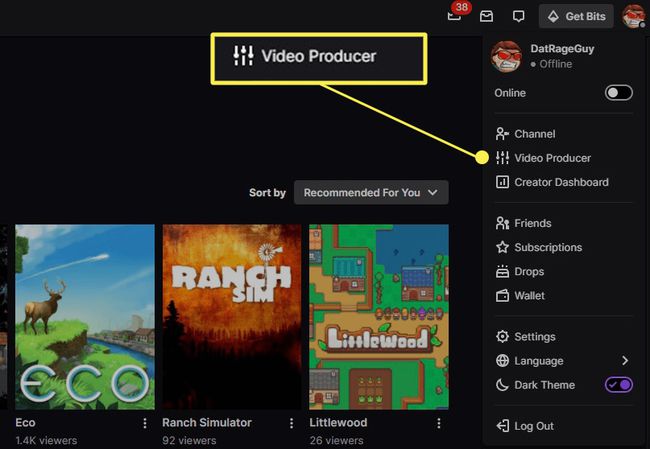
-
คลิก ที่อัพโหลด ที่ด้านบนของรายการวิดีโอ พื้นที่นี้จะว่างเปล่าหากคุณยังไม่ได้อัปโหลดวิดีโอ
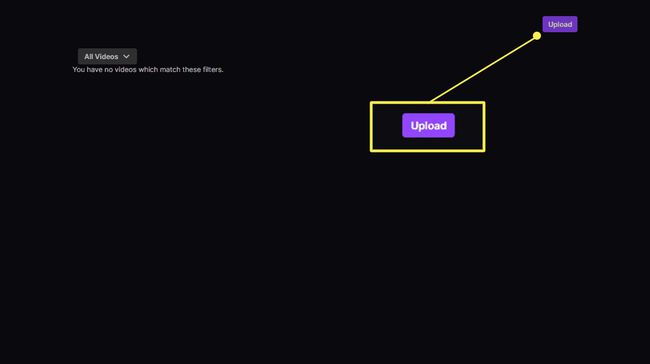
-
ค้นหาวิดีโอที่คุณต้องการอัปโหลดบนคอมพิวเตอร์ของคุณแล้วคลิกเพื่อเลือก
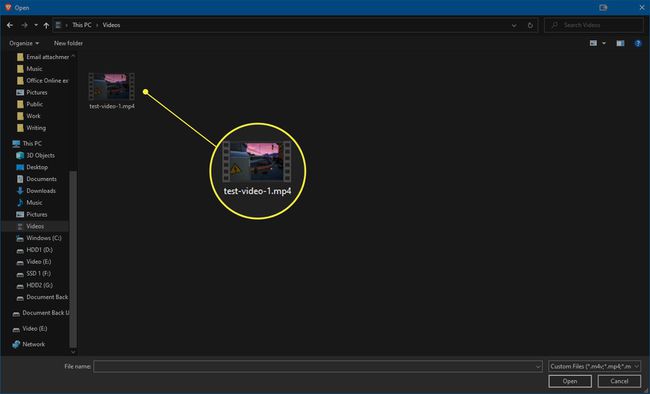
-
รอให้วิดีโออัปโหลดไปยัง Twitch ให้เสร็จสิ้น จากนั้นคลิกเพื่อเปิดหน้าต่างรายละเอียด คุณยังรอจนกว่า เผยแพร่ ปรากฏถัดจากวิดีโอเพื่อเข้าสู่หน้ารายละเอียด
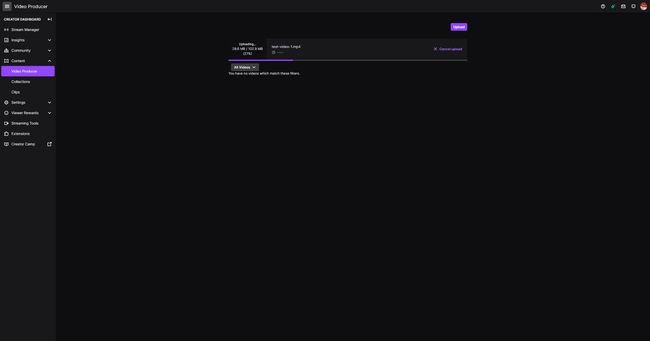
-
ป้อนชื่อ คำอธิบาย และสุดท้ายคือหมวดหมู่ของวิดีโอ คุณยังสามารถแก้ไขภาพขนาดย่อและภาษาได้ที่นี่
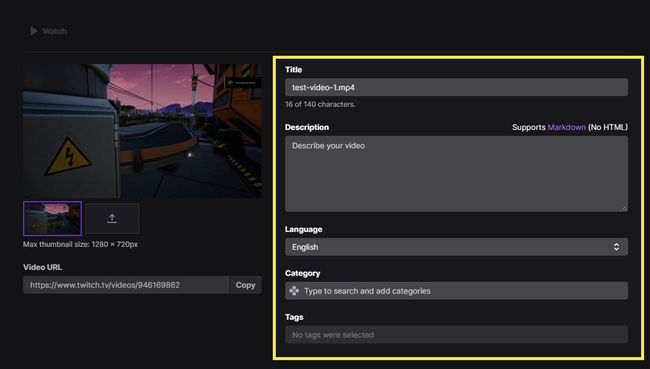
-
คลิก เผยแพร่ ที่มุมขวาล่างเพื่อสิ้นสุดการอัปโหลดและแชร์วิดีโอไปยังช่อง Twitch ของคุณ

ทำไมต้องอัปโหลดวิดีโอไปยัง Twitch?
ด้วยผู้เข้าชมมากกว่า 26.5 ล้านคนต่อวันและสตรีมที่ไม่ซ้ำกันเกือบ 7 ล้านคนที่รายงานในแต่ละเดือนในปี 2020 ทำให้ Twitch กลายเป็นหนึ่งในศูนย์กลางที่ใหญ่ที่สุดสำหรับความบันเทิงออนไลน์ หากคุณได้รวบรวมผู้ติดตามบนเว็บไซต์สตรีมมิงแบบสดแล้ว หรือหากคุณต้องการขยายสาขาและสร้าง ชุมชนของคุณ Twitch เป็นสถานที่ที่ยอดเยี่ยมที่จะทำได้ เนื่องจากมีผู้ใช้แต่ละรายที่เข้าใช้เว็บไซต์อย่างต่อเนื่อง วัน.
การอัปโหลดคลิปไปยัง Twitch ไม่ใช่แค่การสร้างบัญชีและการเริ่มต้นใช้งาน ไม่เหมือนที่อื่น เว็บไซต์แบ่งปันวิดีโอ. ก่อนที่คุณจะสามารถอัปโหลดวิดีโอไปยัง Twitch คุณจะต้องเป็นพันธมิตรหรือพันธมิตรของ Twitch เสียก่อน
ในการเป็น Twitch Affiliate คุณจะต้องผ่านการวัดดังต่อไปนี้:
- มีผู้ติดตามอย่างน้อย 50 คน
- รวมอย่างน้อย 500 นาทีออกอากาศในช่วง 30 วันที่ผ่านมา
- มีเจ็ดวันออกอากาศที่ไม่ซ้ำกัน
- ผู้ชมพร้อมกันเฉลี่ยสามคนขึ้นไป
- หลักเกณฑ์วิดีโอของ Twitch
คุณยังสามารถใช้รูปแบบวิดีโอต่างๆ เพื่ออัปโหลดคลิปไปยัง Twitch ได้อีกด้วย ตั้งแต่ MP4 ไปจนถึงตัวเลือกแบบไม่สูญเสียเพิ่มเติม เช่น FLV Twitch มีการสนับสนุนมากมายสำหรับรูปแบบต่างๆ เพื่อให้แน่ใจว่าคุณสามารถอัปโหลดวิดีโอที่คุณส่งออกได้เกือบทั้งหมด
ต่อไปนี้คือรูปแบบที่รองรับในปัจจุบัน:
- รูปแบบไฟล์ MP4, MOV, AVI และ FLV
- อัตราบิตสูงสุด 10Mbps
- สูงสุด 1080p/60FPS
- ตัวแปลงสัญญาณ h264
- AAC เสียง
อย่างไรก็ตาม สิ่งที่ควรทราบคือคุณสามารถประมวลผลการอัปโหลดพร้อมกันได้สูงสุดห้ารายการเท่านั้นในขณะนี้ โดยมีอัตราการอัปโหลดสูงสุด 100 รายการใน 24 ชั่วโมง
